Embora seja difícil encontrar um formato de arquivo mais "compartilhável" do que o PDF, também é verdade que ele não é adequado para todas as situações. Digamos que você queira simplesmente compartilhar algo rapidamente nas mídias sociais - provavelmente não será possível, pois a maioria das plataformas de mídia social não oferece suporte nativo a PDFs.
Felizmente, já existe uma solução, que se chama conversor de PDF para imagem. Portanto, prepare sua xícara de café saboroso pela manhã, inicie sua lista de reprodução favorita do Spotify e junte-se a nós:
- Analisaremos alguns motivos convincentes para transformar PDFs em imagens
- Explorar os diferentes formatos de imagem para os quais você pode converter seus PDFs
- Explicaremos passo a passo como usar o conversor integrado do PDF Extra
- Compartilhar dicas sobre como escolher as melhores configurações de conversão de PDF em imagem
Muito bem, vamos começar!
Por que converter PDF em imagem?
Com o aumento da demanda por apresentações e documentos visualmente atraentes, a conversão de PDFs em imagens está se tornando mais popular do que nunca. Vamos analisar os três principais motivos pelos quais você deve considerar a incorporação de um conversor de PDF para imagem em sua rotina diária, quer esteja usando um Mac ou uma máquina com Windows:
- Compartilhamento de arquivos mais fácil. Deseja compartilhar seu estudo de caso em PDF nas mídias sociais? A conversão de um PDF em imagem transformará cada página do documento em um arquivo JPEG ou PNG de aparência nítida, que poderá ser carregado em praticamente qualquer lugar. Ele também carregará mais rapidamente para outras pessoas.
- Compactação sólida de PDFs. Os PDFs que contêm imagens de alta resolução ou gráficos complexos podem sair rapidamente do controle e resultar em tamanhos de arquivo enormes. A conversão desses arquivos em JPEG pode reduzir significativamente o tamanho do arquivo e manter uma qualidade de imagem aceitável.
- Liberdade criativa sem fim. A conversão de PDFs no formato PNG, muito mais amigável ao design, permite abrir o arquivo no software de design visual de sua preferência e ajustar sua aparência com configurações avançadas, como transparência, filtros, gradação de cores etc.
Experimente nosso conversor gratuito de PDF para JPEG e PDF para PNG na Web.
Para quais tipos de formatos de imagem você pode converter?
Ao falar sobre conversões de PDF para imagem, há dois tipos principais de formatos de imagem a serem considerados: JPEG (Joint Photographic Experts Group) e PNG (Portable Network Graphics). Cada formato tem suas próprias vantagens e desvantagens. Aqui está a essência:
- JPEG: o formato JPEG é um formato de compactação com perdas para imagens digitais comumente usado para fotografias e imagens com uma ampla gama de cores, em que alguma perda de qualidade é aceitável em troca da redução do tamanho do arquivo. No entanto, é melhor usado para compartilhamento e normalmente evitado para trabalhos profissionais, pois não é ideal para imagens que exigem transparência, como logotipos, ícones e gráficos com texto.
- PNG: o PNG é um formato de compactação sem perdas para imagens digitais, o que significa que ele mantém a qualidade da imagem durante a compactação. Ele suporta transparência, o que o torna adequado para logotipos, ícones e gráficos com texto. Isso faz com que o PNG seja a melhor opção quando você deseja imprimir imagens ou carregá-las no site da sua empresa. A desvantagem é o tamanho maior do arquivo em comparação com um JPEG, portanto, o armazenamento de muitos PNGs pode ser problemático. Eles também levarão mais tempo para serem renderizados para pessoas com conexões de rede lentas.
Trabalhe de forma inteligente. Comece sua avaliação gratuita do PDF Extra.
Como alterar um PDF para PNG ou JPEG?
Quando se trata da arte de transformar um formato de documento portátil em arquivos de imagem, usar o PDF Extra é o mais simples possível. Veja a seguir como salvar um PDF como JPEG ou PNG:
- Faça download do PDF Extra.
- Instale e execute o programa.
- Na tela inicial, vá para "Open" → "Browse" (Abrir), selecione o arquivo que deseja converter e selecione "Open" (Abrir ) novamente.
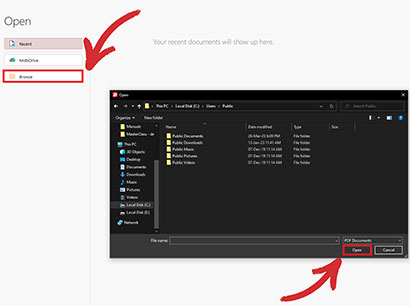
- Navegue até a seção "Convert" (Converter ) do PDF Extra e clique em "PDF to Image" (PDF para imagem).
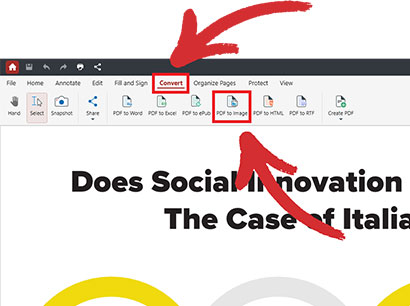
- Uma janela de diálogo solicitará que você escolha o formato da imagem (JPEG ou PNG) e a qualidade da imagem pós-compressão (Baixa, Média ou Alta).
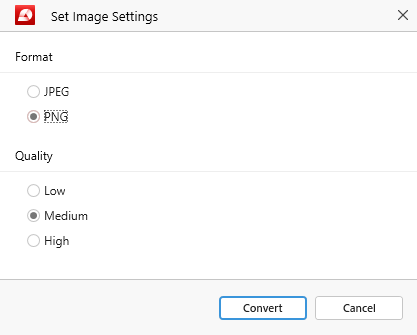
- Clique em "Convert" (Converter ) para transformar as páginas do PDF em imagens que poderão ser compartilhadas ou incorporadas à sua apresentação, relatório comercial ou até mesmo a outro arquivo PDF.
DICA: você pode pular a etapa 4 escolhendo a ferramenta apropriada diretamente no menu inicial. Basta clicar em "More" → "PDF to Image" e o PDF Extra solicitará que você selecione as configurações de imagem desejadas ao abrir o arquivo.
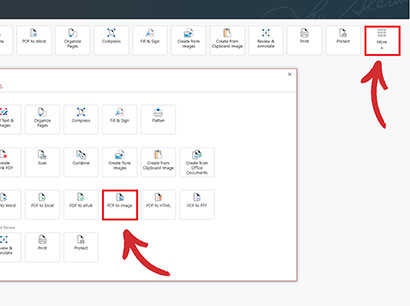
Recomendações e dicas adicionais
Se quiser, você pode fazer mais alguns ajustes para otimizar seu arquivo PDF antes do processo de conversão para melhorar o resultado da conversão.
Master PDF Extra - leia nosso Guia do usuário oficial.
Há várias maneiras de fazer isso, incluindo a remoção de elementos indesejados, a compactação de imagens e o ajuste do tamanho da página.
- Remoção de elementos indesejados. Uma maneira de otimizar o arquivo PDF é remover elementos indesejados, como anotações em PDF, marcadores e campos de formulário, pois eles podem aumentar o tamanho do arquivo e afetar a qualidade da conversão de PDF em imagem.
- Seleção de uma resolução apropriada. De modo geral, uma resolução de 300 DPI (pontos por polegada) é adequada para impressão de alta resolução, enquanto 72 DPI é suficiente para trabalhos na Web (blogs, mídias sociais etc.). Lembre-se de que resoluções mais altas significam tamanhos de arquivo maiores!
- Compactação de imagens em PDF. Imagens de alta resolução podem aumentar rapidamente o tamanho de seu documento de alguns kilobytes para vários megabytes. A compactação de PDFs pode reduzir o tamanho do arquivo e, ao mesmo tempo, manter a qualidade da imagem. A ferramenta de compactação do PDF Extra é incrivelmente rápida de usar e também permite que você defina o DPI desejado e a qualidade geral das imagens de saída.
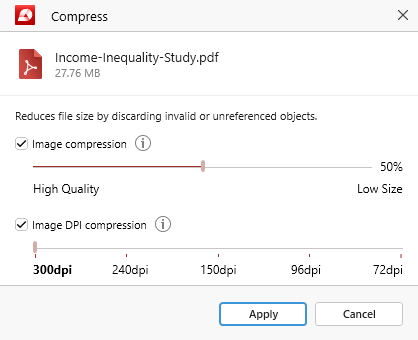
- Ajuste do tamanho da página. Alguns documentos PDF podem ter um tamanho de página maior do que o necessário, o que também pode inchar o arquivo. A criação de PDFs com tamanhos de página menores para corresponder ao conteúdo pode ajudar a reduzir o tamanho geral do arquivo e, ao mesmo tempo, manter a qualidade da imagem intacta.
Saiba como criar seu primeiro PDF:
Considerações finais
Como você pode ver, a conversão de PDFs em imagens pode ser uma maneira simples e eficaz de compartilhar seus insights com outras pessoas. Também é excelente para economizar espaço digital, pois os PDFs com muitas imagens costumam ser bem grandes, enquanto as imagens podem ser ultracomprimidas praticamente sem nenhuma penalidade em termos de qualidade.
A transformação de PDFs em PNG também abre um mundo totalmente novo de possibilidades criativas para os designers, que agora podem mexer nos bastidores e aprimorar as imagens usando várias técnicas avançadas ou até mesmo alterar sua aparência.
Por fim, desde que você siga as práticas recomendadas que descrevemos acima, como remover o excesso de anotações ou ajustar o tamanho da página, você não terá problemas para aproveitar ao máximo a ferramenta de conversão de PDF para imagem rápida e simples do PDF Extra.